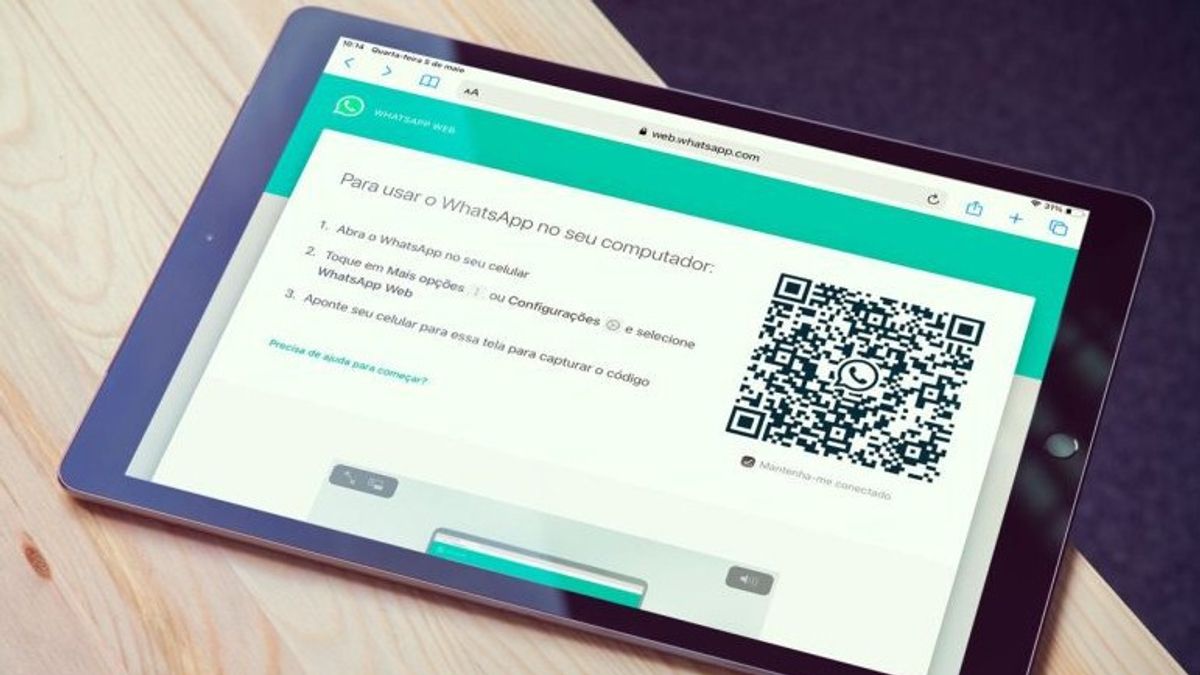ヨギャジャカルタ - 多くのWhatsAppユーザーは、タブレット上のアプリケーションにアクセスするのが困難です。その理由は、タブレットでWhatsAppを開くと、携帯電話などのモバイルデバイスとして検出されるため、アプリケーションをダウンロードする必要があるためです。
さらに、ユーザーは、電話で WhatsApp アプリケーションに既に登録されているアカウントを使用することもできません。タブレットユーザーはWhatsAppを使用したい場合は新しいアカウントを作成する必要があるため、迷惑です。
これは、モバイル デバイスとして検出されたタブレット デバイスは、ラップトップやコンピュータ デバイスなどの WhatsApp Web を使用できないためです。したがって、タブレットユーザーはWhatsAppを使用したいときにしばしば困難を抱えています。
しかし、今WhatsAppは、お使いの携帯電話にアカウントをログアウトすることなく、タブレットを使用してアクセスすることができるので、あなたはもう心配する必要はありません。ユーザーは、以下の VOI チームによって要約された手順を実行して WhatsApp Web を使用できます。
タブレットでWhatsAppを使用する方法タブレットを通じてWhatsAppを使用したい場合は、Chrome、Mozilla Firefox、その他のようなタブレット端末上のブラウザを開く必要があります。
次に、ブラウザページの右上隅にある 3 つから 1 つ縦のメニュー アイコンをクリックし、下にスクロールします。
いくつかのメニューがあり、そのうちの1つは「デスクトップビュー」です。Chrome を使用してタブレットで 「デスクトップビュー」 を有効にしている場合は、モジラ Firefox を使用している場合は、トグルまたはボタンを右にスワイプするか、既存のボックスをオンにします。
次に、検索エンジンでWhatsAppウェブを開き、WhatsAppページが表示されるまで待ってからログインするように求められます。WhatsAppにサインインするには、「QRコード」をスキャンするように求められます。
WhatsAppアプリにログインし、右上隅にあるトリプルドットをクリックすると、携帯電話を介して「QRコード」をスキャンすることができます。その後、「リンクされたデバイス」、「デバイスのリンク」、「セキュリティコードの入力」などのメニューオプションが表示されます。
「リンクデバイス」を選択し、タブレット上にある「QRコード」に携帯電話のカメラを向けます。スキャンプロセスが完了し、タブレット画面に「接続中」と「エンドツーエンドの暗号化」というキャプションが付いて同期イラストが表示されるまで待ちます。
同期プロセスが完了し、WhatsAppホームページが表示されるまで待つことができるので、通常どおり使用できます。
これは、お使いの携帯電話上のWhatsAppアプリケーションで最初にアカウントからログアウトすることなく、タブレットを使用してWhatsAppを使用する方法です。上記の手順を実行して、タブレット上でWhatsApp Webを使用することができます。
The English, Chinese, Japanese, Arabic, and French versions are automatically generated by the AI. So there may still be inaccuracies in translating, please always see Indonesian as our main language. (system supported by DigitalSiber.id)